Podcasts sind eine großartige Form der Unterhaltung, und manche sind sogar lehrreich. Mit einigen Mediaplayern können Sie Podcasts anhören, aber die Erfahrung ist nicht ganz dieselbe wie bei der Verwendung einer dedizierten Anwendung.
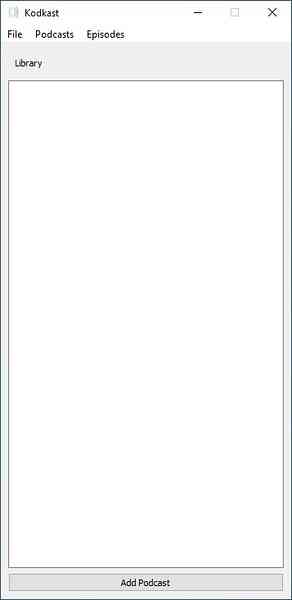
Kodkast ist ein Open-Source-Podcast-Player mit einer minimalistischen Benutzeroberfläche.
Die GUI ist länglich und kann nicht in der Größe geändert oder maximiert werden. Der große Bereich ist Ihre Bibliothek und listet Ihre Podcast-Abonnements auf. Klicken Sie auf die Schaltfläche "Podcast hinzufügen" oder verwenden Sie die Tastenkombination Strg + A, um einen Kanal zu abonnieren.
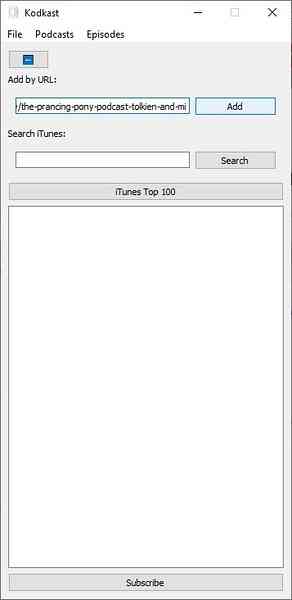
Sie können den Feed-Link eines Podcasts in die Schaltfläche Nach URL hinzufügen einfügen und rechts daneben auf die Schaltfläche Hinzufügen klicken. Wenn Sie Podcasts entdecken möchten, klicken Sie auf die Schaltfläche iTunes Top 100, und Kodkast ruft die Liste der beliebtesten Podcasts ab. Sie können den gewünschten Podcast auswählen.
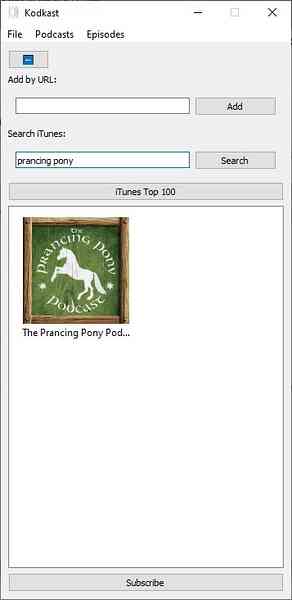
Hinweis: Kodkast hängt von VLC ab. Wenn der Media Player nicht auf Ihrem Computer installiert ist, wird die Podcast-Software einen Fehler ausgeben und nicht starten. VLC muss nicht im Hintergrund laufen, damit Kodkast funktioniert, letzteres hängt nur von den Python-Bindungen des Mediaplayers ab.
Sie können Podcasts mit dem integrierten Suchwerkzeug finden, das die Ergebnisse aus iTunes zieht. Die Suche ist etwas langsam, aber gib ihr ein paar Sekunden und es funktioniert. Da das Fenster von Kodkast nicht in der Größe geändert werden kann, ist es bei der Suche nach Podcasts etwas schwierig zu verwenden, da die Kanalnamen und Episodentitel halb ausgeblendet sind. Um sich von einem Podcast abzumelden, klicken Sie mit der rechten Maustaste darauf und klicken Sie auf Entfernen.
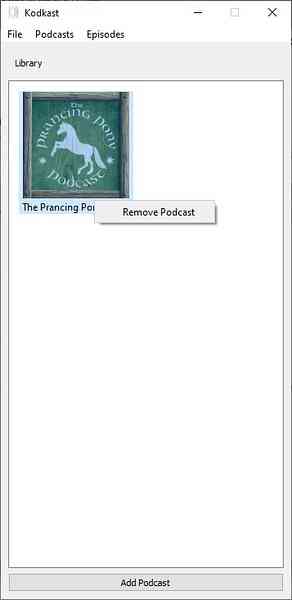
Kodkast listet die Suchergebnisse im Bibliotheksbereich mit Miniaturansicht und Namen jedes Kanals auf.
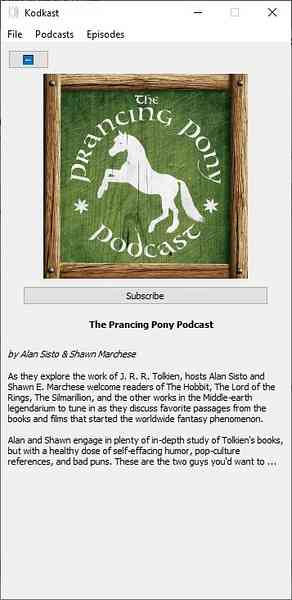
Klicken Sie mit der rechten Maustaste auf einen Podcast, wählen Sie "Info", die einzige verfügbare Option, und KodKast zeigt die Informationsseite des Kanals an. Um zu den Ergebnissen zurückzukehren, klicken Sie auf die Schaltfläche Zurück in der oberen linken Ecke des Bildschirms. Verwenden Sie die Suchleiste, um zu einem bestimmten Punkt in der Timeline des Tracks zu springen.
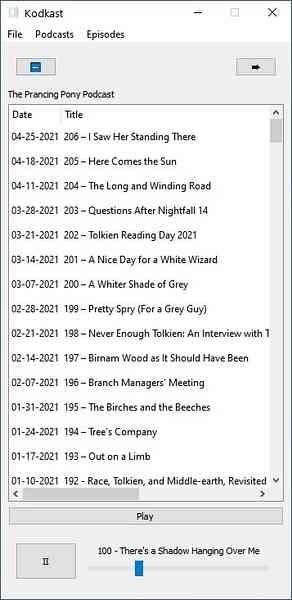
Die Schaltflächen darunter dienen zur Steuerung der Wiedergabe; die Optionen umfassen Wiedergabe, Pause, Vorspulen und Zurückspulen. Ändern Sie die Audiogeschwindigkeit um 0.5x bis 2-fache Geschwindigkeit, indem Sie unten auf den Button klicken. Seltsamerweise hat das Programm keinen Schieberegler für die Lautstärkeregelung.
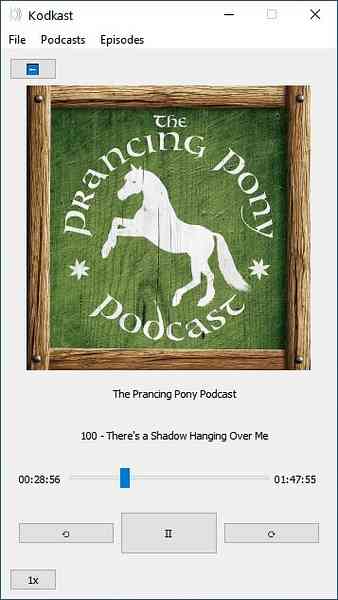
Kodkast ist in Python geschrieben. Es ist keine portable Software.
Wozu brauche ich KodKast und VLC, während ich nur letzteres verwenden kann? Sie können Podcasts in VLC über die URL des Feeds hinzufügen, die Sie manuell abrufen müssen. Kodkast hingegen unterstützt eine praktische Suchoption, die Feeds über iTunes sucht, was bequemer ist.
Dies mag für die meisten Leute kein Deal-Breaker sein, aber ich denke, es gibt ein paar Nachteile in Kodkast. Sie können Episoden nicht mit der Anwendung herunterladen, wenn Sie das Audio lieber offline anhören. Ein weiterer Nachteil besteht darin, dass Sie Kodkast nicht zum Importieren oder Exportieren Ihrer Feeds aus einer OPML-Datei verwenden können, z.G. Ich verwende AntennaPod auf meinem Android-Telefon und gPodder/Podstation auf meinem PC, um meine Feeds zwischen den Geräten zu importieren und zu exportieren, und dies ist mit Kodkast nicht möglich possible. Die Episodenbeschreibung wird weder in der Liste noch während der Wiedergabe angezeigt.
Ich möchte mit Kodkast nicht hart sein, denn dies ist die erste stabile Version des Programms. Ich hatte absolut keine Probleme, meine Lieblingsfolgen mit der Anwendung anzuhören. Sie kann die Wiedergabe dort fortsetzen, wo Sie aufgehört haben, solange Sie auf die richtige Folge klicken. Die iTunes-Suchoption ist gut und etwas, das ich auf AntennaPod und Podstation verwende, da es eine großartige Möglichkeit ist, neue Podcasts zu entdecken.
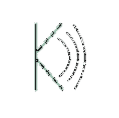
Kodkast
Für Windows
Jetzt downloaden Phenquestions
Phenquestions


